
Fallout 3 ist ein sehr beliebtes Spiel, das es Benutzern ermöglicht, den Spielcode zu ändern und Mods im Originalspiel über den Fallout Mod Manager zu erstellen. Viele Benutzer sehen sich jedoch mit Unable to Get Write Permissions for Fallout 3 konfrontiert, wenn sie FOMM verwenden, und aufgrund dieses Fehlercodes können Spieler FOMM nicht wie beabsichtigt verwenden oder Mod-Codes für das Spiel schreiben.
Der Fehlercode ist ziemlich häufig und es gibt mehrere Gründe, aus denen die Benutzer mit diesem Fehler konfrontiert werden können. Einige davon umfassen Fallout Mod Manager, dem keine ausreichende Berechtigung erteilt wurde, Fehler oder Störungen, die dazu führen, dass der Fehlercode auftaucht, ein Benutzerkonto, das keine Schreibberechtigung für Spieldateien hat, oder beschädigte Spieldateien.
Wenn Sie auf Ihrem FOMM mit demselben Fehlercode konfrontiert werden, geraten Sie nicht in Panik. Wir haben alle möglichen Lösungen und Methoden zur Behebung des Fehlers im folgenden Artikel aufgelistet.
Beheben Sie den Fallout Mod Manager-Fehlercode
Es gibt mehrere Gründe, aus denen der Fehlercode ausgelöst werden kann, und es gibt keine Möglichkeit zu sagen, welcher spezifische Grund in der Ursache des Auslösers liegt. Daher müssen Sie alle Methoden befolgen und die beste Lösung für Ihren Fall finden.
Methode 1: Führen Sie eine grundlegende Problembehandlung durch
Fehler oder Störungen sind bei jedem Spiel üblich, und Fallout ist keine Ausnahme, und dies könnte der Grund sein, warum Fallout Mod Manager den Fehlercode umgibt, um aufgefordert zu werden. Um dies zu beheben, können Sie versuchen, Ihr Spiel neu zu starten, indem Sie es über den Task-Manager schließen und prüfen, ob das Problem weiterhin besteht.

Wenn der Fehlercode erneut angezeigt wird, können Sie versuchen, Ihr Betriebssystem neu zu starten, nachdem Sie alle Anwendungen von Drittanbietern deaktiviert haben, da diese manchmal zu Diskrepanzen führen, die dazu führen können, dass ein Fehlercode ausgelöst wird.
Methode 2: Gewähren Sie FOMM Administratorrechte
Wie wir bereits erwähnt haben, könnte eine unzureichende Berechtigung den Fehlercode auslösen. Wenn Sie also Ihren Fallout Mod Manager ohne Administratorrechte ausführen, könnte dies den Fehlercode erklären. FOMM benötigt Administratorrechte, um Änderungen am Spielcode oder Ergänzungscode für die ordnungsgemäße Mod-Erstellung vorzunehmen, daher müssen Sie die Erlaubnis erteilen, indem Sie diesen Schritten folgen:
- Suchen Sie Ihr Fallout Mod Manager-Verknüpfungssymbol.
- Klicken Sie mit der rechten Maustaste auf das Symbol und wählen Sie Eigenschaften aus dem Dropdown-Menü.
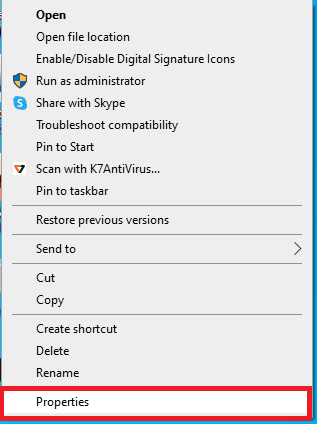
- Wechseln Sie nun zur Registerkarte Kompatibilität.
- Aktivieren Sie das Kontrollkästchen neben Dieses Programm als Administrator ausführen.
- Klicken Sie auf Übernehmen und dann auf OK, um die vorgenommenen Änderungen zu speichern.
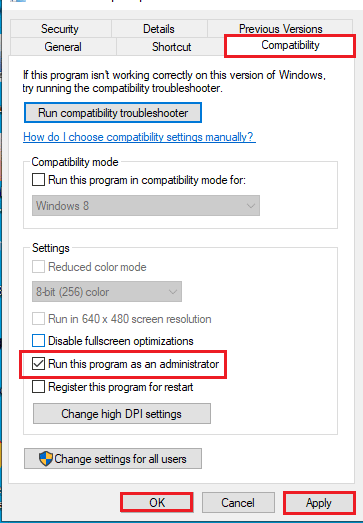
- Doppelklicken Sie auf FOMM und suchen Sie nach dem Fehlercode.
Methode 3: Gewähren Sie dem Benutzerkonto Schreibberechtigung
Einige Benutzer auf den Formularseiten erwähnten, dass ihr Fehlercode in Fallout Mod Manager geschrieben wurde, weil Fallout Mod Manager keine Schreibberechtigung vom Benutzerkonto hatte und das Erteilen der Berechtigung das Problem behob. Sie können dasselbe auch tun und den Fehlercode beheben, indem Sie diesen Anweisungen folgen:
- Öffnen Sie den Windows-Explorer auf Ihrem Computer.
- Navigieren Sie zum folgenden Verzeichnis.
- C:\Benutzer\Benutzername\Dokumente
- Ersetzen Sie den Benutzernamen durch Ihren PC-Namen.
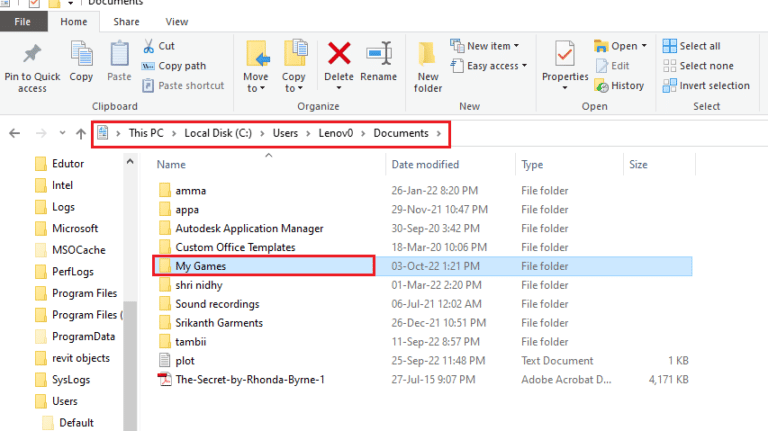
- Suchen Sie Meine Spiele und klicken Sie mit der rechten Maustaste darauf.
- Wählen Sie Eigenschaften aus der Liste der Optionen.
- Gehen Sie zur Registerkarte Sicherheit.
- Klicken Sie nun auf die Schaltfläche Bearbeiten neben Um die Berechtigungen zu ändern, klicken Sie auf Bearbeiten…
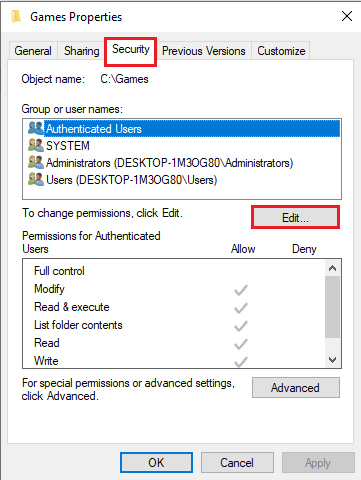
- Wählen Sie im Abschnitt Gruppen- oder Benutzernamen Ihr Benutzerkonto und klicken Sie darauf.
- Wechseln Sie zum Abschnitt Berechtigungen für Benutzer und aktivieren Sie das Kontrollkästchen neben Schreiben.
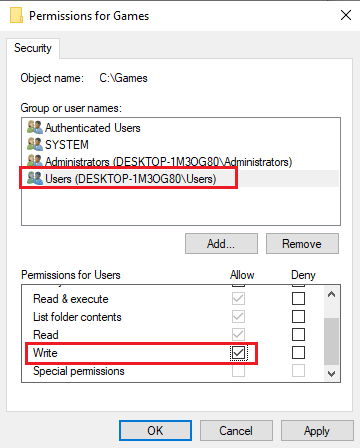
- Um die vorgenommenen Änderungen zu speichern, klicken Sie auf Übernehmen und dann auf OK.
- Öffnen Sie FOMM und prüfen Sie, ob das Problem weiterhin besteht.
Methode 4: Deaktivieren Sie die Aufforderung zur Benutzerkontensteuerung
UAC oder Benutzerkontensteuerung ist ein wesentlicher Bestandteil des Windows-Betriebssystems, das den Zugriff verwaltet und kontrolliert, der der Anwendung gewährt wird, um den Missbrauch der Installation bösartiger Malware einzuschränken. Fallout Mod Manager nimmt Änderungen an Spieldateien vor und UAC könnte fälschlicherweise als Malware angesehen werden, was zu einem Fehlercode führt. Sie können UAC deaktivieren und überprüfen, ob dies der Fall ist, indem Sie die folgenden Schritte ausführen:
- Starten Sie die Systemsteuerung über das Startmenü.
- Ändern Sie den Ansichtstyp in Kategorie und klicken Sie auf Benutzerkonten.
- Suchen und öffnen Sie nun Einstellungen der Benutzerkontensteuerung ändern im folgenden Fenster.
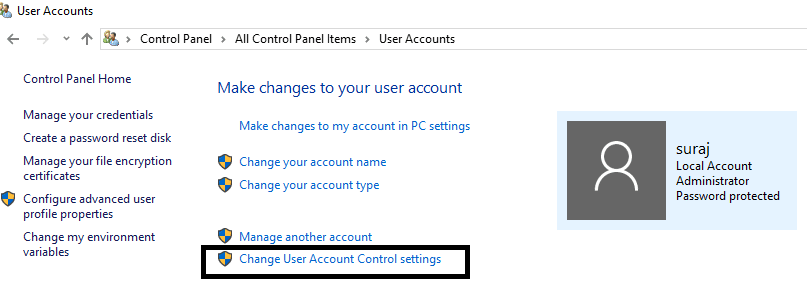
- Bewegen Sie den Schieber ganz nach unten, um UAC zu deaktivieren.
- Klicken Sie auf OK, um die Änderungen zu speichern, und klicken Sie auf JA, wenn Sie dazu aufgefordert werden.
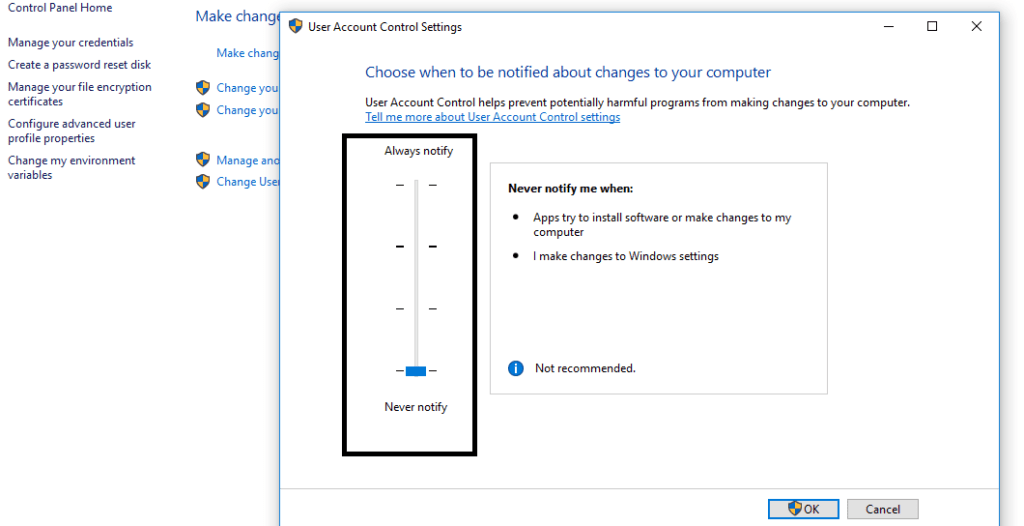
- Starten Sie Ihr System neu, um die Änderungen zu übernehmen, und suchen Sie nach dem Fehlercode.
- Sobald es behoben ist, können Sie UAC wieder aktivieren, indem Sie den Schieberegler nach oben bewegen.
Methode 5: Installieren Sie Fallout 3 erneut
Wenn keine der genannten Methoden funktioniert hat, bleibt Ihnen als letzte Option die Neuinstallation von Fallout 3, da der Fehlercode möglicherweise durch beschädigte oder problematische Spieldateien ausgelöst wird. Sie müssen das Spiel vollständig entfernen und erneut installieren. Dies ist die Anleitung dazu:
- Öffnen Sie die Steam-App auf Ihrem PC.
- Wechseln Sie zum Abschnitt Bibliothek.
- Finden Sie Fallout 3 in der Liste der Spiele im Menü auf der linken Seite.
- Klicken Sie mit der rechten Maustaste darauf und wählen Sie Deinstallieren.
- Wenn Sie zur Bestätigung aufgefordert werden, klicken Sie auf Deinstallieren.
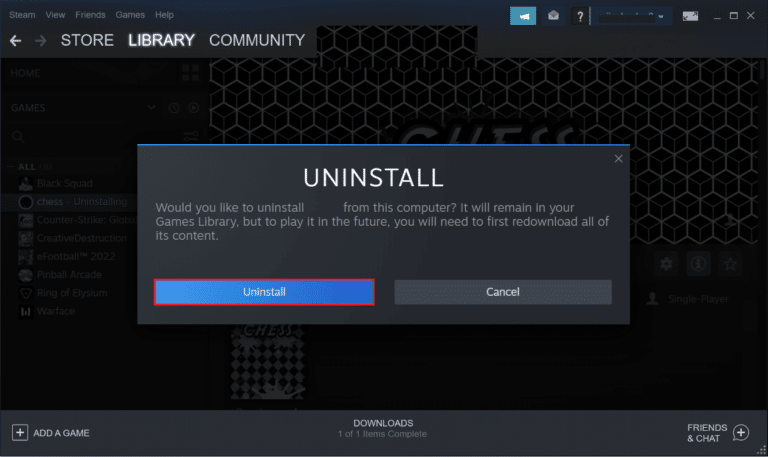
- Sobald das Spiel deinstalliert ist, starten Sie Ihren Computer neu.
- Starten Sie die Steam-App erneut.
- Klicken Sie auf das Suchsymbol und geben Sie Fallout 3 ein.
- Laden Sie das Spiel herunter und installieren Sie es.
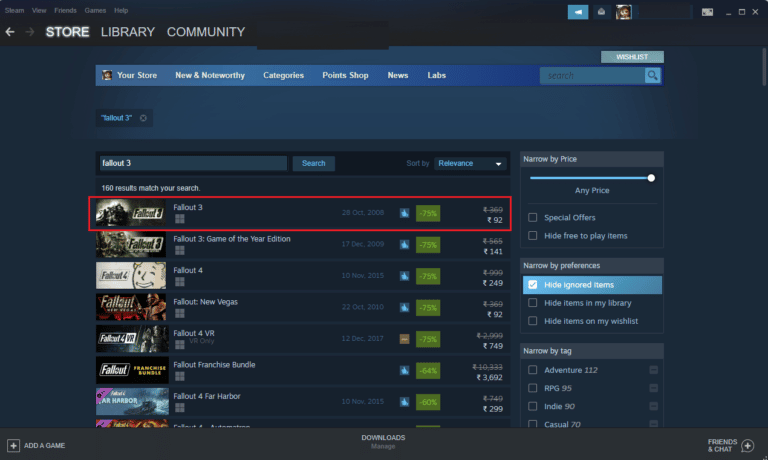
- Jetzt Überprüfen Sie, ob der Fehlercode weiterhin besteht.
Fazit
Modding ist eine dieser Funktionen, mit denen der Benutzer sein Spiel mit Änderungen genießen kann, die nicht für alle Spieler implementiert werden können, und Fallout 3 ist ein Spiel, das Mods unterstützt. Viele Benutzer sehen sich jedoch mit dem Fehlercode Unable to Get Write Permissions for Fallout 3 in Fallout Mod Manager konfrontiert, und wenn Sie einer von ihnen sind, befolgen Sie die Methoden und deren Schritte, die im folgenden Artikel aufgeführt sind, um den Fehler zu beheben.